
Was soll ich tun, wenn ich Inhalte auf der 360doc-Website nicht kopieren kann, ohne mich anzumelden? In diesem Artikel wird hauptsächlich die Lösung für das Problem vorgestellt, dass die 360doc-Website ohne Anmeldung keine Inhalte kopieren kann. Freunde in Not können sich darauf beziehen. Ich hoffe, es kann allen helfen.
Manchmal finden Sie einen guten Artikel auf 360doc, oder Sie haben versucht, den Inhalt des Artikels auf 360doc zu kopieren, aber zu diesem Zeitpunkt wird ein Eingabeaufforderungsfenster für Sie angezeigt Bitten Sie Sie, ihr Konto zu registrieren, bevor Sie den Artikel speichern können (lassen Sie uns das zunächst in Ruhe verachten:-D). Dieser Ansatz ist sehr nervig, und es fliegen überall im Artikel Werbeanzeigen herum, die es den Leuten unmöglich machen, ihn zu lesen. um den Inhalt zu sehen.
Die folgenden Methoden reichen von einfach bis komplex (mühsam)
1. js-Implementierung
Code 1
javascript:document.body.oncopy=null;void(0)
Es wird empfohlen, z. B. zu verwenden oder 360, Google-Browser usw. Manchmal entfernt der Browser Javascript:, wodurch es unbrauchbar wird. In diesem Fall können Sie es manuell eingeben, andernfalls springt es zur Suchseite.
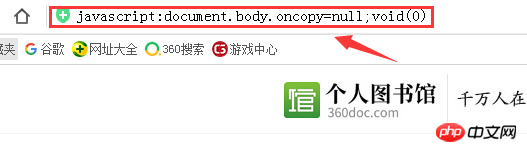
Code 2, es gibt Erinnerungen
javascript: (function() { var doc = document; var bd = doc.body; bd.onselectstart = bd.oncopy = bd.onpaste = bd.onkeydown = bd.oncontextmenu = bd.onmousemove = bd.onselectstart = bd.ondragstart = doc.onselectstart = doc.oncopy = doc.onpaste = doc.onkeydown = doc.oncontextmenu = null; doc.onselectstart = doc.oncontextmenu = doc.onmousedown = doc.onkeydown = function () { return true }; with(document.wrappedJSObject || document) { onmouseup = null; onmousedown = null; oncontextmenu = null } var arAllElements = document.getElementsByTagName('*'); for (var i = arAllElements.length - 1; i >= 0; i--) { var elmOne = arAllElements[i]; with(elmOne.wrappedJSObject || elmOne) { onmouseup = null; onmousedown = null } } alert(unescape('已解除右键复制限制!') ); bd.style.webkitUserSelect = 'auto!important'; bd.style.MozUserSelect = 'text!important'; void(0); })()Der Nachteil ist, dass ich kein Profi bin und es schwierig ist, sich daran zu erinnern Speichern Sie den Desktop bequem in einer Textdatei.
2. So zeigen Sie den Quellcode an

Die Methode ist wie folgt:
Wählen Sie im Rechtsklickmenü der Seite „ View Source“, meins ist Google Chrome, dann wird der Inhalt des HTML-Quellcodes
angezeigt, der Inhalt wird kopiert und in einer neuen Textdatei gespeichert und dann wird das Suffix in HTML
ok, öffnen Sie diese HTML-Datei und kopieren Sie dann von innen genau den Inhalt, den Sie möchten. Hinweis: Sie müssen nicht das Ganze kopieren, kopieren Sie einfach den Inhalt Verwandte Empfehlungen:Einfache Implementierung von js, die mit den wichtigsten Browsern kompatibel ist Inhalte in die Zwischenablage kopieren_jquery
JavaScript zum Kopieren von Inhalten in die Zwischenablage. Code_Javascript-Fähigkeiten
jQuery-Plug-in Zclip für perfekte Kompatibilität mit Einzelpersonen. Klicken Sie im Browser, um Inhalte in die Datei „clipboard_jquery“ zu kopieren
Das obige ist der detaillierte Inhalt vonWie kann das Problem gelöst werden, dass die 360doc-Website ohne Anmeldung keine Inhalte kopieren kann?. Für weitere Informationen folgen Sie bitte anderen verwandten Artikeln auf der PHP chinesischen Website!
 Was ist die Tastenkombination zum Kopieren und Einfügen bei Strg?
Was ist die Tastenkombination zum Kopieren und Einfügen bei Strg?
 Was soll ich tun, wenn die Tastenkombination zum Kopieren nicht funktioniert?
Was soll ich tun, wenn die Tastenkombination zum Kopieren nicht funktioniert?
 Chinesische Bitcoin-Handelsplattform
Chinesische Bitcoin-Handelsplattform
 Einführung in die Lightning-Schnittstelle
Einführung in die Lightning-Schnittstelle
 Was sind die grundlegenden Datentypen in PHP?
Was sind die grundlegenden Datentypen in PHP?
 jquery implementiert die Paging-Methode
jquery implementiert die Paging-Methode
 So übergeben Sie einen Wert an die Vue-Komponente
So übergeben Sie einen Wert an die Vue-Komponente
 setinterval-Nutzung
setinterval-Nutzung




